Win10电脑桌面图标一直闪烁是什么原因?使用win10电脑地时候,有用户发现,自己在刷新完桌面之后,桌面上地图标就闪烁个不停,下面来说说win10电脑桌面图标总是闪烁的解决方法。
win10电脑图标闪烁的解决方法
1、首先点开桌面的最左下角的win10小图标,也可以按笔记本的小图标,一般在电脑键盘最左下边向右数第三个,点击进入里面的设置按钮
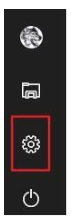
2、然后进入win10设置界面,我们选择“应用”,然后进入设置
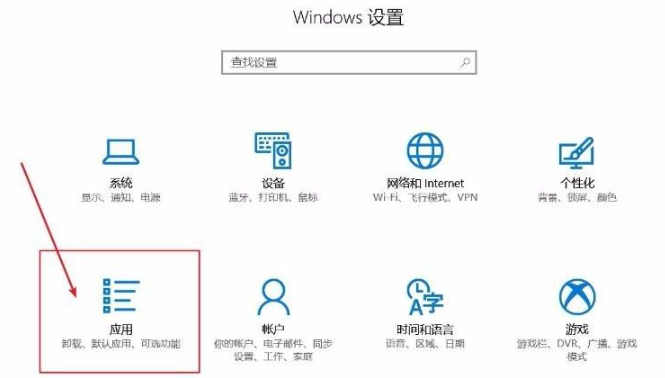
3、点击应用后可以在最左边的导航栏找到“默认应用”,点开默认应用,进行设置
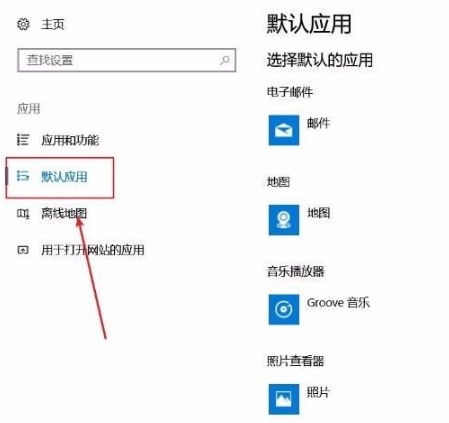
4、选择了默认应用后找到右边出现的充值Microsoft推荐的默认值,点击下面的重置
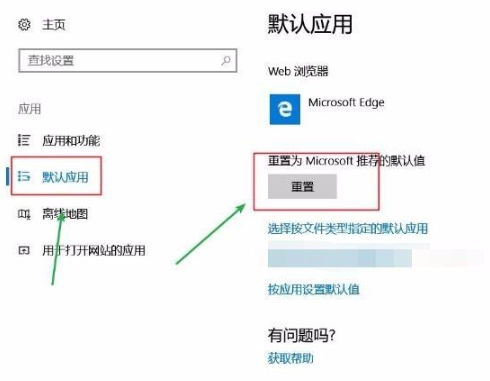
5、然后重置的时候可能要对win10设置进行重置,所以会比较慢,这里会卡住,稍等以后显示√表示已经重置成功
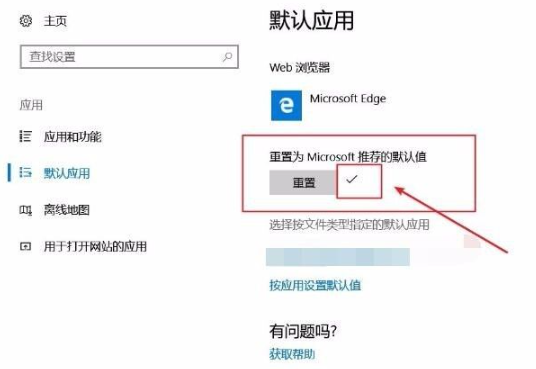
6、win10重置并不会导致系统文件的丢失,可以放心重置,最后会发现系统闪烁问题已经没有了



























































